Come collegare mouse e tastiera alla Xbox
Sei un appassionato videogiocatore e, dopo aver acquistato una nuova console Xbox, vorresti sapere se è possibile giocare ai tuoi giochi preferiti collegando mouse e tastiera a quest'ultima, proprio come faresti su PC. Ebbene, sono lieto di annunciarti che la risposta al tuo quesito è affermativa. Microsoft, infatti, ha introdotto ufficialmente da tempo il supporto a queste periferiche per le sue console da gioco.
Detto ciò, se è tua intenzione scoprire come collegare mouse e tastiera alla Xbox, ritagliati qualche minuto di tempo libero e continua a leggere, perché in questa mia guida ti spiegherò come procedere. Inoltre, ti indicherò quali sono le periferiche e le funzioni compatibili con queste periferiche, come regolare le loro impostazioni, come impostare la mappatura dei tasti e ti spiegherò cosa fare in caso di problemi.
Come dici? Sei impaziente di iniziare e non vedi l'ora di saperne di più al riguardo? Benissimo! Accendi la tua Xbox, mettiti seduto bello comodo e prenditi giusto qualche minuto di tempo libero da dedicare alla lettura dei prossimi capitoli. Sono sicuro che, seguendo le istruzioni che sto per fornirti, riuscirai facilmente e velocemente nell'intento che ti sei proposto. Detto ciò, non mi resta altro da fare, se non augurarti una buona lettura e, soprattutto, un buon divertimento!
Indice
- Informazioni preliminari
- Collegare mouse e tastiera a Xbox
- Mappatura dei tasti e altre impostazioni
- Cosa fare in caso di problemi
Informazioni preliminari

Se ti domandi come collegare mouse e tastiera alla Xbox, devi innanzitutto sapere che il supporto a queste periferiche è stato ufficialmente introdotto da Microsoft a partire da novembre 2018.
Detto ciò, devo anche metterti al corrente del fatto che possono essere collegate alla Xbox Series X/S e alla Xbox One la maggior parte dei mouse e delle tastiere cablate, come per esempio le periferiche da gaming. In alcuni casi potrebbero però sorgere dei problemi a livello di compatibilità, soprattutto se utilizzi adattatori wireless USB (ad esempio, per quei kit in cui viene utilizzato un unico adattatore per mouse e tastiera, potrebbe funzionare solo quest'ultima).

Trust Taro Tastiera USB Cablata, Layout Italiano QWERTY, Tastiera PC c...

Logitech K120 Tastiera con Cavo per Windows, USB Plug-and-Play, Dimens...

Logitech G G203 LIGHTSYNC Mouse Gaming con Illuminazione RGB, Personal...

Logitech G G305 LIGHTSPEED Mouse Gaming Wireless, Sensore 12K HERO, 12...
In ogni caso, se vuoi ulteriori consigli sulle migliori tastiere e sui migliori mouse da gaming, fai riferimento ai miei tutorial dedicati all'argomento. Prediligi tastiere Windows, per evitare problemi di compatibilità con la console di casa Microsoft.
Per quanto riguarda i videogiochi e le applicazioni compatibili, devi sapere che il supporto a mouse e tastiera sulle console Xbox, che permette di giocare ai videogiochi e di navigare e immettere testo nelle app, non funziona in tutti i giochi e in tutte le app. È, infatti, l'autore di ciascun software che deve abilitare questa funzionalità per il contenuto sviluppato.
A tal proposito, tra i videogiochi compatibili con mouse e tastiera ti segnalo i popolarissimi Fortnite e Minecraft, ma l'elenco è in continua espansione. A questo proposito, dunque, non posso che consigliarti di effettuare ricerche specifiche su Google per scoprire se i titoli di tuo interesse supportano questo metodo di input su Xbox.
Collegare mouse e tastiera a Xbox
Adesso che sei a conoscenza del quadro generale, ti starai chiedendo, ad esempio, come collegare mouse e tastiera alla Xbox Series S o come collegare mouse e tastiera Xbox Series X. Ebbene, di seguito puoi trovare tutte le rapide indicazioni del caso, relative anche a Xbox One.
Come collegare mouse e tastiera alla Xbox Series X/S

Partendo da quel che riguarda le console Xbox Series X/S, sarai ben felice di sapere che il collegamento di mouse e tastiera è un gioco da ragazzi.
Queste console presentano, infatti, tre porte USB 3.0: due di queste si trovano nella parte posteriore della console, mentre una si trova direttamente nella parte anteriore. Se le due porte USB posteriori sono per te scomode, ti consiglio di acquistare un hub USB, in modo da sdoppiare gli slot situati sulla parte anteriore della console.

SABRENT Hub USB 3.2 Gen 1, Ciabatta multipresa USB, Sdoppiatore USB, 4...
In ogni caso, come potresti aver già intuito, quello che ti basta fare per iniziare a utilizzare le periferiche in questione con la tua console è collegare mouse e tastiera alle porte USB della Xbox. Se disponi di adattatori wireless USB, prova a collegare questi ultimi per vedere se tutto funziona correttamente o meno.
Non dovresti riscontrare troppi problemi, insomma, nel collegamento delle periferiche USB alla tua console, visto che il supporto ufficiale è stato introdotto da Microsoft ormai da anni. Per maggiori dettagli sull'utilizzo delle periferiche, ti consiglio di approfondire il capitolo relativo alla mappatura dei tasti e alle altre impostazioni.
Come collegare mouse e tastiera alla Xbox One

In modo simile a quanto spiegato nel capitolo relativo a Xbox Series X/S, collegare mouse e tastiera alla Xbox One non è per niente complicato.
A tal proposito, devi sapere che sulla console di casa Microsoft sono presenti tre porte USB 3.0: due nella parte posteriore della console e una, invece, situata sulla parte anteriore (console Xbox One S o Xbox One X) oppure sul lato sinistro (console Xbox One originale).
Detto ciò, tutto quello che devi fare per raggiungere il tuo scopo è collegare fisicamente i cavi del mouse e della tastiera alle porte USB disponibili sulla console.
Mappatura dei tasti e altre impostazioni

Dopo aver collegato il mouse e la tastiera alla console Xbox, immagino che vorrai sapere qual è la mappatura dei tasti e, cioè, quali tasti della tastiera corrispondono agli input del controller, per quanto riguarda le app supportate e alcune funzionalità nei videogiochi.
A tal proposito, ti indico la mappatura dei principali pulsanti qui di seguito.
- TAB: passare all'elemento successivo/precedente (Pulsante non disponibile sul controller).
- Pulsante Windows: aprire il Pannello (pulsante Xbox sul controller).
- Barra spaziatrice, Invio: selezionare (pulsante A sul controller).
- Esc: indietro (pulsante B sul controller).
- Windows + M: aprire il menu (pulsante ☰ sul controller).
- Freccia Su: su (levetta sinistra su, croce direzionale su sul controller).
- Freccia Giù: giù (levetta sinistra giù, croce direzionale giù sul controller).
- Freccia Sinistra: sinistra (levetta sinistra verso sinistra, croce direzionale a sinistra sul controller).
- Freccia Destra: destra (levetta sinistra verso destra, Croce direzionale verso destra sul controller).
Per quel che riguarda, invece, il mouse, potrebbe interessarti dare un'occhiata alle relative opzioni presenti nelle impostazioni di sistema. Da Xbox Series X/S, puoi fare questo raggiungendo il percorso Impostazioni > Dispositivi e connessioni e selezionando il riquadro Mouse. È qui, infatti, che puoi gestire l'opzione Velocità puntatore (da Lento a Veloce), nonché eventualmente impostare su ON la voce Inverti il pulsante secondario e primario.
Da Xbox One, potresti dover raggiungere il percorso Impostazioni > Kinect e dispositivi > Mouse per trovare queste opzioni. In caso di problemi o dubbi, puoi fare riferimento alle linee guida ufficiali di Xbox per maggiori dettagli. Mediante queste ultime, infatti, puoi restare aggiornato sulla mappatura dei tasti e sulle opzioni relative al mouse.
Cosa fare in caso di problemi
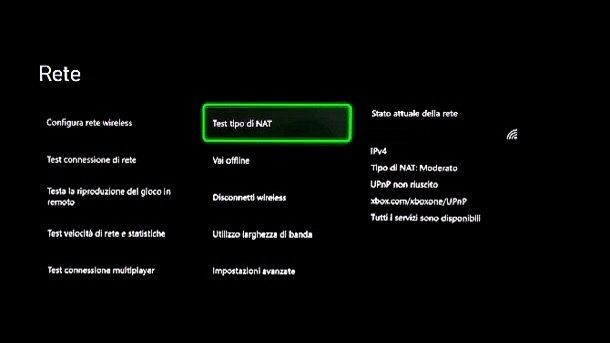
Hai provato a collegare il mouse e la tastiera alla tua console Xbox, seguendo le indicazioni che ti ho fornito, ma le periferiche non vengono riconosciute? In tal caso, puoi verificare che sia stato eseguito l'ultimo aggiornamento della console di casa Microsoft.
Per compiere quest'operazione, verifica innanzitutto che la console Xbox sia connessa a Internet, dando un'occhiata a quanto impostato nel percorso Impostazioni > Generali > Impostazioni di rete (o Impostazioni > Rete > Impostazioni di rete). Fatto ciò, raggiungi invece il percorso Impostazioni > Sistema > Aggiornamenti (oppure Impostazioni > Sistema > Aggiornamenti e download) per verificare l'eventuale presenza di aggiornamenti.
Nel caso in cui vi sia, ad esempio, la dicitura Aggiornamento console disponibile, significa che è necessario aggiornare la console Xbox. Premi quindi su questo pulsante, per iniziare il download dell'aggiornamento. Nel caso in cui, invece, vi sia la dicitura Nessun aggiornamento per la console disponibile o simile, significa che la console è già aggiornata all'ultima versione disponibile.
Se lo desideri, puoi attivare la funzionalità di aggiornamento automatico, in modo tale da essere sicuro di ricevere sempre l'ultimo update disponibile. Per compiere quest'operazione, sempre a partire dal succitato percorso, ti basta spostare su ON la voce Mantieni aggiornata la console. Facile, vero?
Per il resto, se proprio le periferiche non funzionano potrebbero esserci dei problemi di compatibilità. In questo caso, potrebbe interessarti effettuare nuovi acquisti, seguendo quanto indicato nei miei tutorial relativi alle migliori tastiere da gaming e ai migliori mouse da gaming (informandoti anche sulla compatibilità con console Xbox).
In qualità di affiliati Amazon, riceviamo un guadagno dagli acquisti idonei effettuati tramite i link presenti sul nostro sito.

Autore
Salvatore Aranzulla
Salvatore Aranzulla è il blogger e divulgatore informatico più letto in Italia. Noto per aver scoperto delle vulnerabilità nei siti di Google e Microsoft. Collabora con riviste di informatica e cura la rubrica tecnologica del quotidiano Il Messaggero. È il fondatore di Aranzulla.it, uno dei trenta siti più visitati d'Italia, nel quale risponde con semplicità a migliaia di dubbi di tipo informatico. Ha pubblicato per Mondadori e Mondadori Informatica.






